# 6.7. 工资管理
# 6.7.1 出纳记账软件如何批量审核工资记录?
信管飞出纳记账软件专业版包括工资管理功能,支持自定义工资模板,可根据设置的工资模板快速生成工资单,支持从上月工资单复制工资项目数据,工资项目数据录入完成核对无误后审核生效,审核后不再支持直接修改。如果工资记录较多,逐条审核工资记录会比较耗时,软件支持批量审核工资记录,可节省时间提高工作效率。本篇文章介绍一下出纳记账软件中如何批量审核工资记录?
在功能导航窗点击“综合管理”—》“工资单管理”,打开工资单管理界面,在工资记录列表中打钩选择要审核的工资记录(工具栏点击“批量操作”支持全选),然后点击“审核工资记录”,系统弹出提示信息“您确定要审核当前选择的工资记录吗”,如下图所示,点击“确定”按钮确定批量审核工资记录。
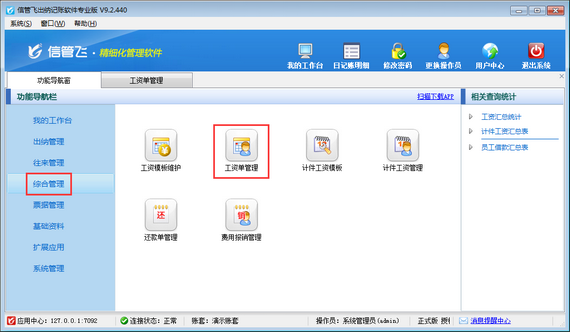
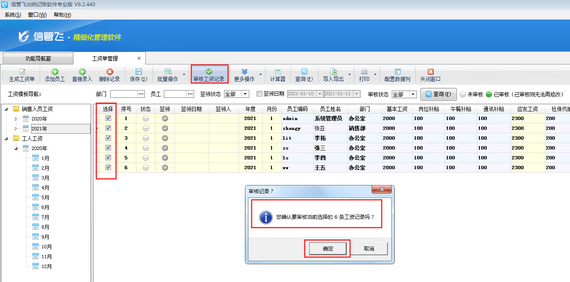
批量审核后,选择的工资记录审核状态更新为“已审核”状态,如下图所示。
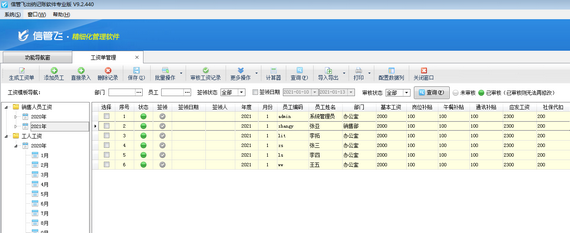
# 6.7.2 出纳记账软件中如何标记工资记录为签领状态?
信管飞出纳记账软件专业版包括工资管理功能,支持自定义工资模板,可根据设置的工资模板快速生成工资单,支持从上月工资单复制工资项目数据,每月工资发放后,可将工资记录标记为签领状态,如下图所示,本文介绍一下出纳记账软件中如何标记工资记录为已签领状态?
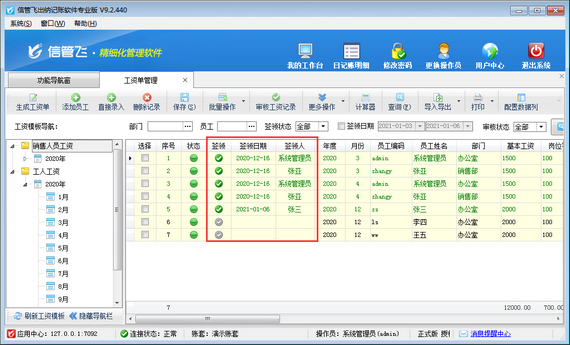
在功能导航窗点击“综合管理”—》“工资单管理”,打开工资单管理界面,在工资记录列表中打钩选择要签领的工资记录,然后点击“更多操作”—》“标记状态为已领”,系统弹出提示信息“您确定要标记当前选择的工资记录状态为已领吗?”,如下图所示,点击“确定”按钮确定标记工资记录签领状态。

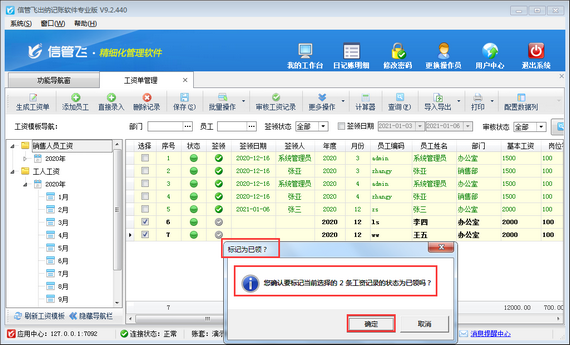
标记工资记录状态为已领后,选择的工资记录状态更新为“签领”状态,如下图所示。
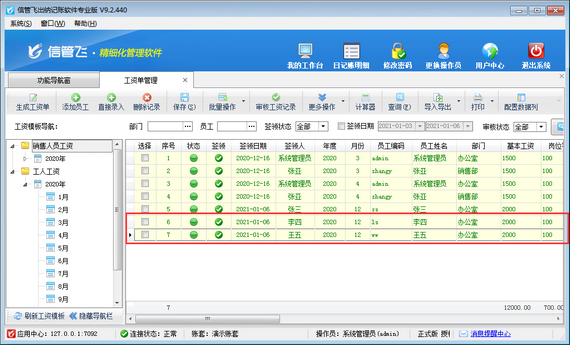
# 6.7.3 出纳记账软件中如何删除已审核的工资记录?
信管飞出纳记账软件专业版包括工资管理功能,支持自定义工资模板,可根据设置的工资模板快速生成工资单,支持从上月工资单复制工资项目数据,工资记录审核后,无法直接删除,如下图所示,如确定需要删除,需要反审到未审核状态,然后在执行删除操作,本文介绍一下出纳记账软件中如何删除已审核的工资记录?
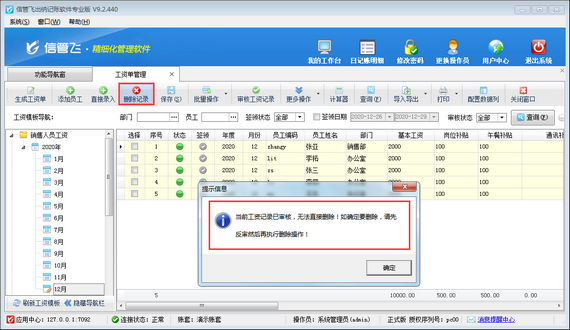
在功能导航窗点击“综合管理”—》“工资单管理”,打开工资单管理界面,在工资记录列表中打钩选择要反审的工资记录,然后点击“更多操作”—》“反审工资记录”,系统弹出提示信息“您确定要反审当前选择的工资记录吗”,如下图所示,点击“确定”按钮确定反审工资记录。
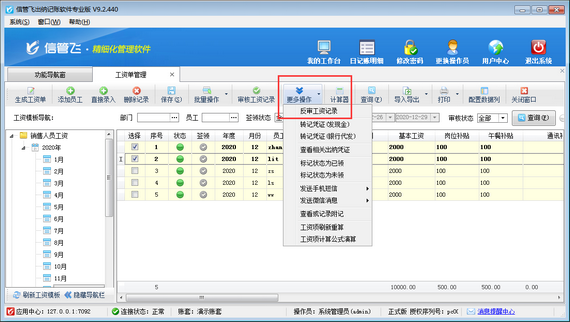
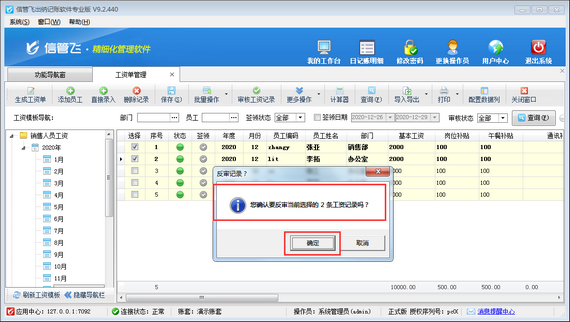
已审核的工资记录确定反审后,状态更新为“未审核”状态,此时可以对未审核的工资记录进行删除操作,如下图所示。
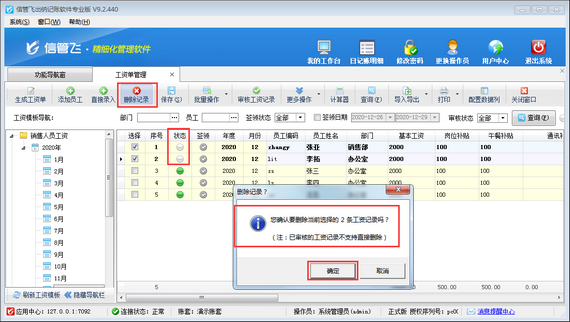
# 6.7.4 出纳记账软件如何查询员工计件工资汇总?
出纳记账软件专业版支持计件工资管理功能,可以对公司内部根据计件进行核算工资的员工工资进行管理,提高了企业管理效率。计件工资汇总表可根据统计类型、统计年度、月份、工序等条件来进行统计所有员工的计件工资情况,包括员工姓名、工序、计件数量、计件工资等数据,本文详细介绍一下如何查询员工计件工资汇总表?
在功能导航窗点击“综合管理”—》“计件工资汇总表”即可进入员工计件工资汇总表界面,如下图所示。
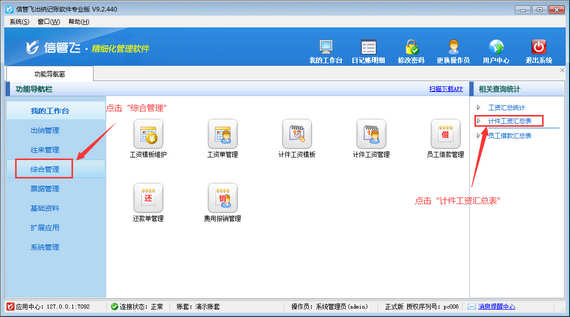
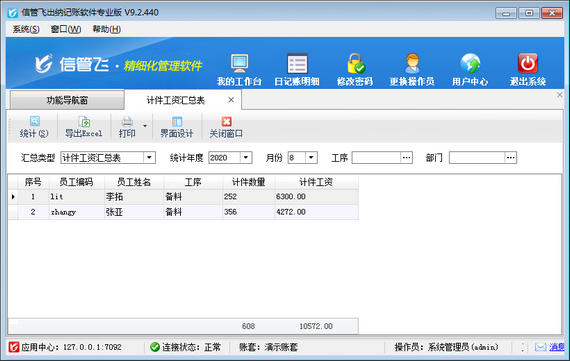
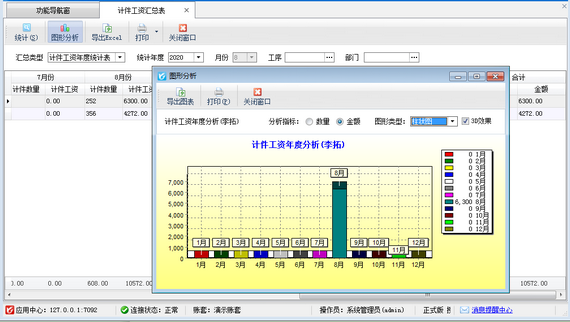
员工计件工资汇总表界面支持根据汇总类型、统计年度、月份、工序等条件来进行统计所有员工的计件工资情况,包括员工姓名、工序、计件数量、计件工资等数据。另外计件工资年度工资汇总表也支持图形分析功能,可以直观查看每个员工在本年度各月份工资差异。在工具栏中也支持导出Excel文件、打印当前记录、界面设计(可自定义当前界面显示数据项)。
# 6.7.5 信管飞出纳软件,让工资管理告别繁琐,轻松快捷
工资管理是企业人事管理的重要部分,企业应该按照劳动合同约定按时支付职工相应的报酬,一般包括基本工资、奖金和各种津贴。工资管理系统的主要任务是工资费用的计算和分配,为财务核算和公司运营提供依据。无论公司大小,每月工作发放的工作都非常繁琐,借助信管飞出纳记账软件的工资管理模块,可以帮助企业每月自动生成工资单,核算工资时经常遇到的核算个税、核算社保等都可以通过计算公式自动计算,非常方便快捷,可以节约出纳员大量时间,而且不易出错。月末可以打印工资条和工资单,并可以发送短信或微信通知,提高员工满意度。
亚拓软件的信管飞出纳记账软件专业版含有工资管理功能,该功能包括工资模板维护、工资单管理、计件工资模板维护、计件工资管理、工资汇总统计、计件工资汇总表、工资单打印等功能。工资管理功能通过维护不同的工资模板来管理公司员工的工资数据核算和发放工作,帮助企业更有效、更全面的进行人事工资管理。并实现了工资发放与记账的双向关联,特别适合中小企业管理工资。系统主要有以下特点:
1、工资项目可以灵活定义,系统预置30项工资项目。
2、工资项目支持定义公式,可计算工资项,并可设置保留精度。
3、支持自动生成工资单(可复制上期工资项目数据)。
4、支持从Excel中导入工资单。
5、工资发放一条龙管理,自动生成工资单、审核工资单、打印工资条、发放领用、记入日记账。
6、支持工资代领、银行代扣。
7、提供按年度、按部门、按人员等多种方式的工资发放统计。
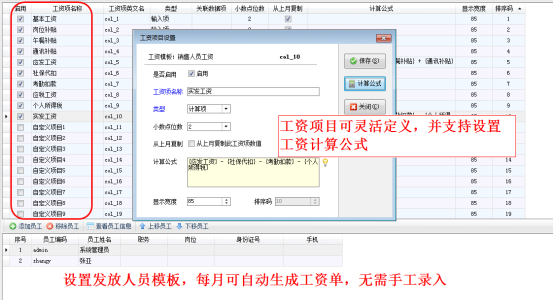
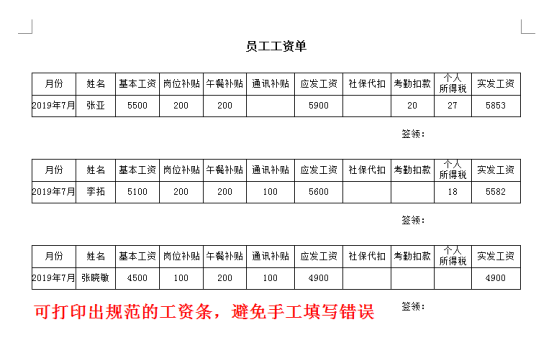
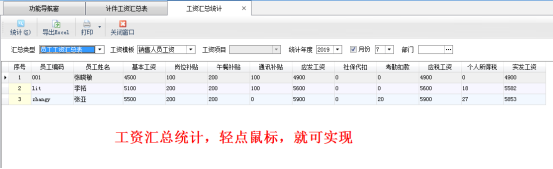
工资管理让每月发放工资不再手忙脚乱,欢迎下载试用信管飞出纳记账软件进行工资管理,下载地址:信管飞出纳记账软件
# 6.7.6 出纳记账软件如何设置操作员不能反审修改工资单?
信管飞出纳记账软件专业版,支持设置工资模板来管理员工工资单,为了避免操作员修改工资单,软件中可以设置操作员的工资单不可反审修改权限。下边我们在软件中示范下如何设置操作员的此权限。
用系统管理员账号登录软件后,在“系统管理”—》“操作员及授权”中,选择操作员“张来”,在功能模块权限下选择综合管理工资单管理,把工资单管理的“反审修改”的权限取消勾选,然后保存权限设置,如下图1所示:
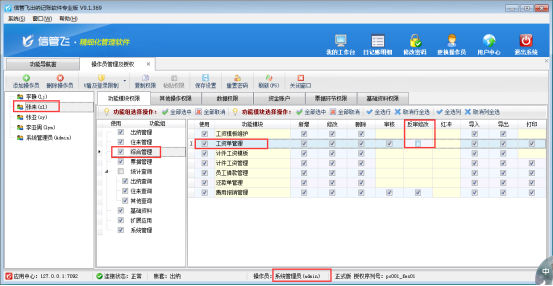
操作员权限保存成功后,返回登录窗口,选择操作员“张来”登录软件,打开“综合管理”—》“工资单管理”界面,选择已审核的工资单记录,在工具栏的“更多操作”下可以看到“反审工资记录”已变为灰色,无法选择。如下图2所示:
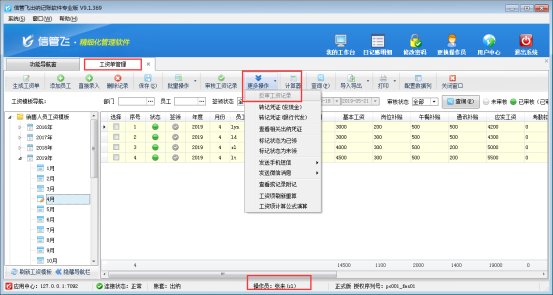
同理,如操作员需要修改审核工资单记录却发现此处为灰色无法反审,可以联系系统管理员,在操作员管理及授权中,把工资单的“反审修改”权限勾选保存上即可。
# 6.7.7 出纳记账软件内如何设置工资个人所得税税率?
自2018年10月1日起,个人所得税起征点调整为5000元,相应的纳税税率也有变化(最新个人所得税税率表如下图一所示),对于个人所得税起征点的调整,有部分用户咨询信管飞RMS(原“亚拓管理软件”)内以及信管飞出纳记账软件内如何修改工资个人所得税税率设置,本文以信管飞出纳记账软件专业版为例详细介绍一下如何设置工资个人所得税税率?
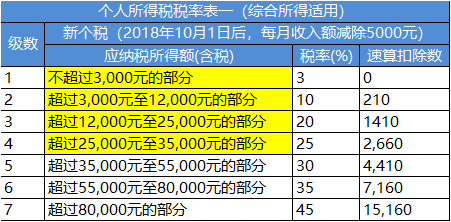
在功能导航窗点击“综合管理”—》“工资模板维护”打开工资模板维护界面,然后在工具栏点击“所得税税率”按钮可以打开个人所得税税率设置窗口,在此窗口可以对个人所得税税率进行设置,如下图二、图三所示。
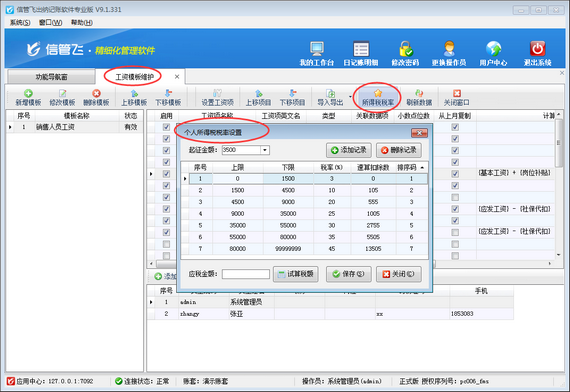
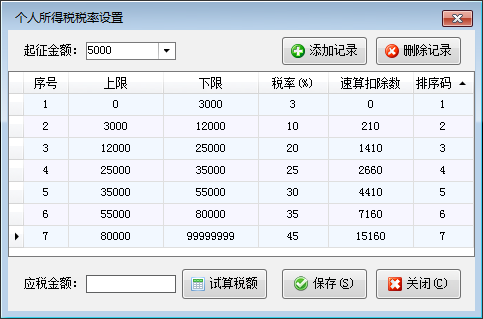
由于应纳税所得额的改变,速算扣除数也发生了一定的变化,速算扣除数是为了方便计算个税而衍生出来的一个名词,速算扣除数的计算公式如下:
本级速算扣除额=上一级最高应纳税所得额×(本级税率-上一级税率)+上一级速算扣除数
如:
应纳税所得额(含税)超过3000元至12000元的部分,速算扣除数=3000*(10%-3%)+0=3000*7%=210元。
应纳税所得额(含税)超过12000元至25000元的部分,速算扣除数=12000*(20%-10%)+210=12000*10%+210=1410元。
需要注意的是:个人所得税税率的调整,对之前工资单不产生影响。
# 6.7.8 出纳记账软件如何设置操作员的可维护工资模板权限?
信管飞出纳记账软件专业版、信管飞rms标准版、专业版支持维护工资模板和工资单管理,软件支持对工资模板维护和工资单界面设置可查看的操作员权限。便于控制操作人员对工资单的维护工作。可指定操作员仅能维护某个工资模板。
以“出纳记账软件专业版”为例,示范下如何设置工资模板的操作员权限。
在功能导航窗选择“系统管理”—》系统参数配置—》业务参数中把参数“启用工资模板权限”勾选保存设置,如下图所示:
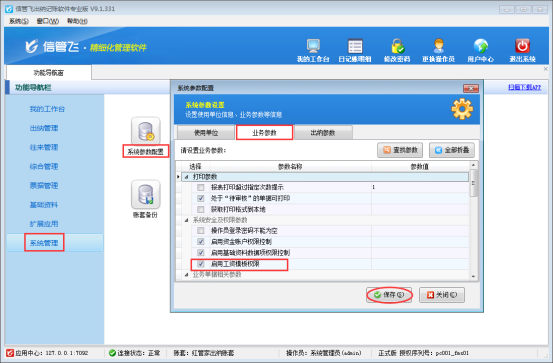
参数保存设置完成后,功能导航窗打开“综合管理”—》“工资模板维护”界面,选择工资模板“销售人员工资模板”,点击工具栏中的“模板权限”按钮,选择可查看此模板的操作员“李拓”进行添加确定。如下图所示:
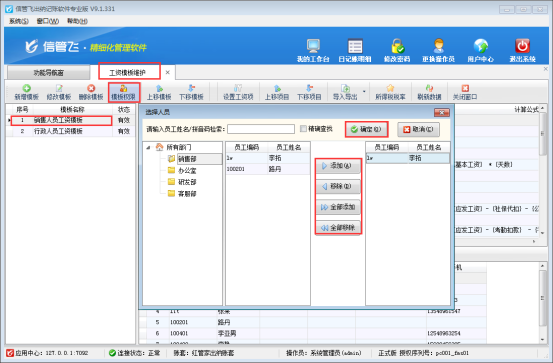
可查看“销售人员工资模板”权限人员设置好后,点击“更换操作员”,选择操作员“李拓”登录软件,登录后打开“综合管理”—》“工资模板维护”界面,可以看到仅显示“销售人员工资模板”,如下图所示:
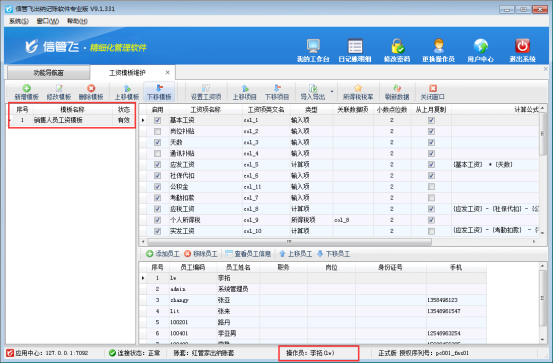
此功能为版本V9.1.331版本增加的功能,如需要使用可升级到此版本。
# 6.7.9 出纳记账软件中工资单如何转记凭证?
红管家出纳记账软件专业版包括工资管理模块,另外,亚拓管理软件标准版和专业版可以附加工资管理模块(在亚拓管理软件中工资管理模块属于扩展模块,需另外进行购买)。工资管理模块主要包括工资模板维护和工资单管理,可以对公司内部员工工资进行管理。给员工发放工资后,工资单可以转记凭证,可以快速创建日记账凭证并方便以后查看工资单相关的凭证信息,提高工作效率。下面我们以红管家出纳记账软件专业版为例讲一下工资单转记凭证的具体操作步骤。
在使用红管家出纳记账软件专业版对公司内部员工工资进行管理之前,可以先设置员工工资的工资模板,工资模板及相应人员设置好之后,在功能导航窗点击“综合管理”—》“工资单管理”即可进入“工资单管理”界面,录入工资单信息。选中一个工资单记录,然后在“更多操作”—》“转记凭证(发现金)”或“转记凭证(银行代发)”,可以转凭证,如图1所示。
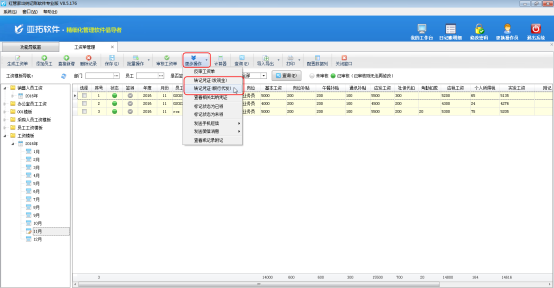
在图1中,我们选中第一个工资单记录,点击“更多操作”—》“转记凭证(银行代发)”,系统弹出提示信息“您是否要将当前工资记录转记为日记账凭证?”如图2所示,点击“确定”按钮后系统会弹出日记账凭证录入界面。日记账凭证界面系统自动生成凭证摘要、收支类别、贷方金额等信息,您只需要选择一下资金账户和结算方式,然后保存凭证即可。如图3所示。
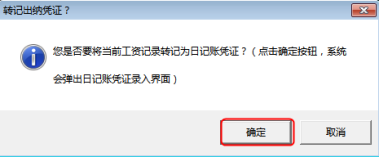
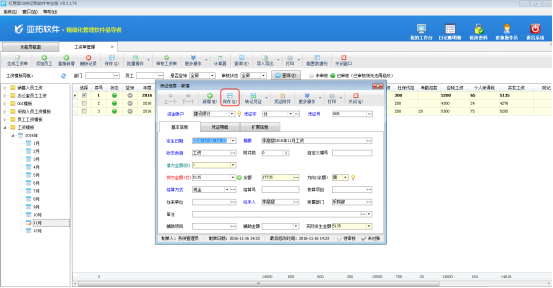
工资单已转记过凭证后无法再次被转记凭证。如果这个工资单记录已经转记过凭证,再次进行转记现金或者银行凭证时,系统会提示“当前单据已转记过出纳凭证,是否打开查看?”,如图4所示。
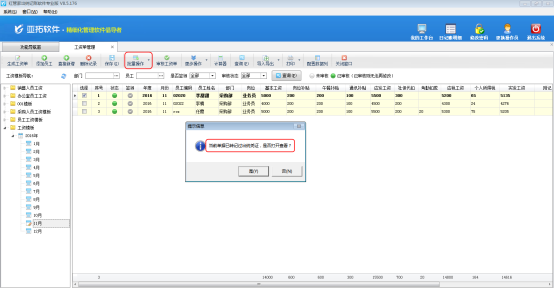
# 6.7.10 进销存软件如何对工资单进行管理?
工资管理模块属于扩展模块,只有在亚拓管理软件标准版和专业版中才能使用。工资管理模块主要包括工资模板维护和工资单管理,可以对公司内部员工工资进行管理。本文以亚拓管理软件专业版为例详细介绍下工资单管理的使用。
在使用亚拓管理软件专业版对公司内部员工工资进行管理之前,可以先设置员工工资的工资模板,工资模板及相应人员设置好之后,在功能导航窗点击“综合管理”—》“工资单管理”即可进入“工资单管理”界面,如图1所示。
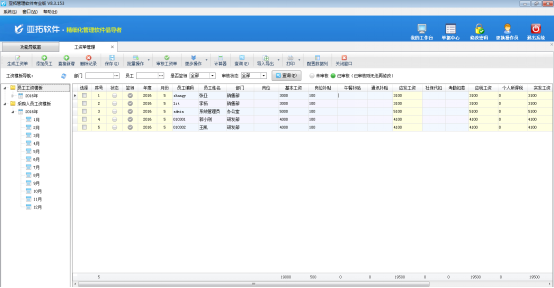
生成工资单:点击“生成工资单”按钮,可以弹出生成工资单窗口,如图2所示,在此窗口选择年度、月份及相应的工资模板,然后点击“确认生成”按钮即可生成相应的工资单,另外也可以打勾选择“从上月工资单复制工资项目数据”及“从上月工资单复制人员列表(不复选则生成工资发放模板中设置的相应人员的工资)”选项,打勾复选,本月的工资项目数据则可以复制上月的工资项目数据,不复选则不会复制上月的工资项目数据。
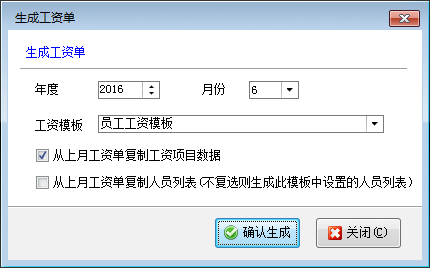
添加员工:点击“添加员工”按钮,弹出选择员工的窗口,可以选择指定员工工资记录到工资单列表。
直接新增:点击“直接新增”按钮,工资单列表会新增一条空白员工工资记录。
删除记录:选择工资记录后,点击“删除记录”按钮,可以删除相应的工资记录。
保存工资单:生成工资单之后,可以录入基本工资、岗位补贴、考勤扣款等工资项目,然后软件根据设置的工资模板计算出员工相应的应发工资及实发工资。点击“保存”按钮,即可保存工资单数据。
审核工资单:选择工资记录后,点击“审核工资单”按钮,可以审核相应的工资记录。
工资单状态:选择已审核的工资单,在更多操作下点击“标记状态为已领”或“标记状态为未领”可以标记工资单状态。
导入导出:点击“导入导出”—》“导入工资数据”,可以把整理好的Excel数据导入到工资单列表中;点击“导入导出”—》“导出到Excel”,可以把工资单数据导出到Excel。
打印:可以打印员工工资条、工资单列表。
# 6.7.11 最适合中小企业用的工资管理软件
随着经济的发展,企业正向着大型化、规模化发展,对于中小企业,员工、职称等跟工资管理有关的信息也会随之急剧增加。在这种情况下单靠人工来处理员工的工资不但显得力不从心,而且极容易出错。这就需要有一种用计算机代替人工执行一系列诸如增加新员工,删除旧员工,工资的增加、修改、删除、查询等的人事工资管理体系。
财务人员对公司人事薪资的管理可以通过财务软件中的工资管理模块进行统一管理,这样不仅可以节省开支,而且还可以节省时间。对企业内部的资金管理更规范。所以工资管理在财务出纳管理中也是很重要的一部分。需要在财务管理中统筹计划和管理。
亚拓软件多年来致力于对企业内部财务出纳管理制度的研究,开发出一套适合中小企业使用的财务出纳记账系统,其中就包括薪资管理系统,实现了对工资的集中管理。多种工资计算方法,包括计件工资、计时工资与月固定工资的各种工资计算方法。只要设定好人员工资的发放模板,系统每月自动生成人员工资,不需要财务人员每月再手工核算。数据准确,核算和查询都很简单。
工资管理系统是一个企业单位不可缺少的部分,它能够给客户提供充足的信息和快捷的查询手段,所以,人事工资管理系统的内容对于企业的决策者和管理者来说也是至关重要的,这也是红管家财务出纳记账系统把工资管理软件纳入其中的重要原因。帮助企业管理者全面掌握公司对内对外的财务状况。
# 6.7.12 亚拓管理软件内如何对工资模板进行管理?
亚拓管理软件标准版、专业版中都可以使用工资管理功能(扩展模块),可以对公司内部员工工资进行管理,另外可以对不同的员工设置不同的工资模板,本文以亚拓管理软件专业版为例详细介绍下如何设置工资模板。
在功能导航窗点击“综合管理”——“工资模板维护”即可打开“工资模板维护”界面,如下图所示。
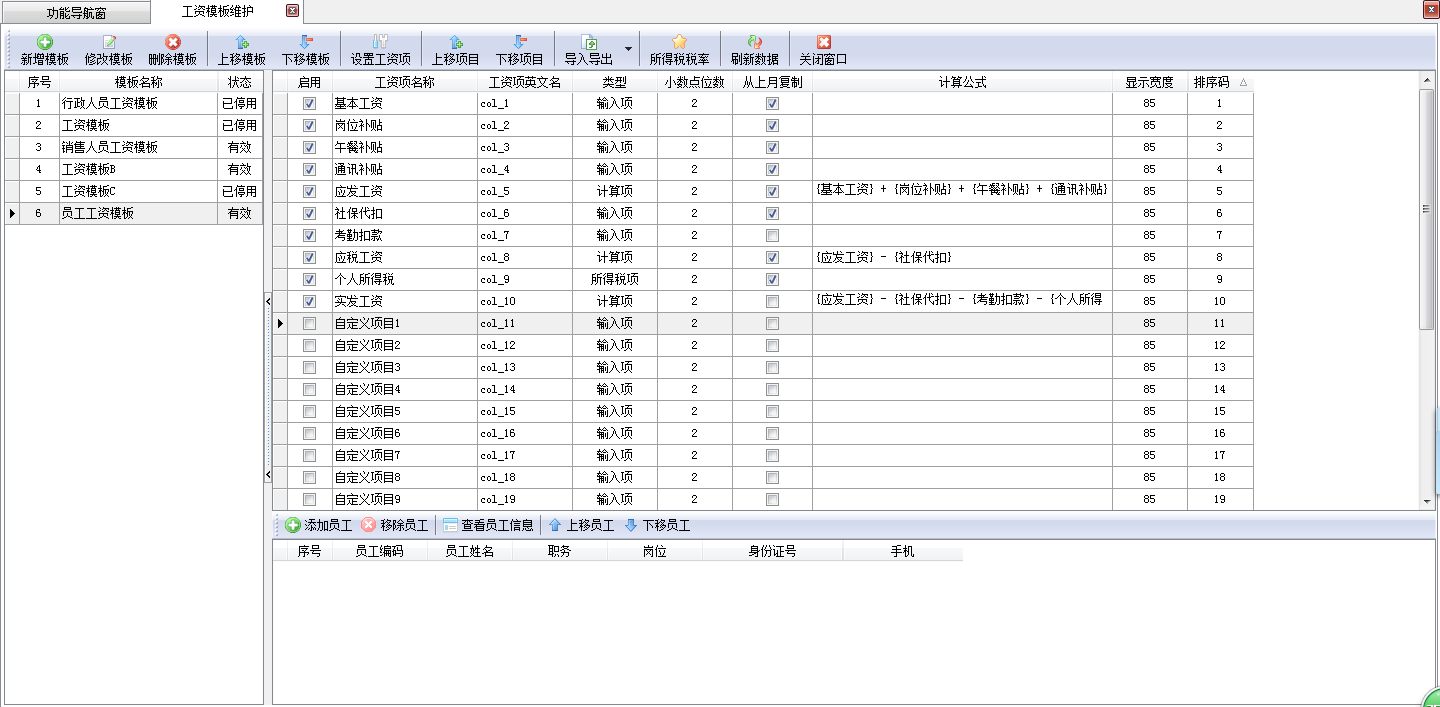
新建模板:在工具栏点击“新建模板”可以新建工资模板。
修改模板:在工具栏点击“修改模板”可以修改工资模板名称,另外可以设置工资模板“是否需要停用”,“停用”后将不能再使用此工资模板生成工资单。
删除模板:在工具栏点击“删除模板”可以直接删除未使用过的工资模板,如果相应工资模板已经使用过,则不允许直接删除,如确需删除,请先在工资单管理中删除相应的工资单记录,然后在删除工资模板即可删除。
上移模板、下移模板:在工具栏点击“上移模板”、“下移模板”可以调整工资模板的显示顺序。
设置工资项:在工具栏点击“设置工资项”,可以打开“工资项目设置”界面,可以设置工资项名称、工资项类型(输入项、计算项、所得税项、特殊计算项)及是否需要从上月复制此工资项数值等。
上移项目、下移项目:在工具栏点击“上移项目”、“下移项目”可以调整工资项的显示顺序。
导入导出:在工具栏点击“导入导出”可以将工资项目配置导出为.xml文件存储,后续可以用来导入。
所得税税率:在工具栏点击“所得税税率”可以打开“个人所得税税率设置”界面,可以对个人所得税税率进行设置。
添加员工:工资模板设置好之后,可以添加需要按照此工资模板来计算工资的相应人员。
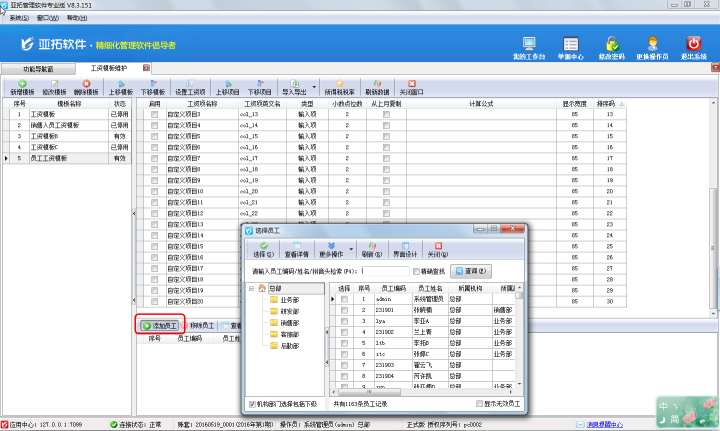
# 6.7.13 出纳记账软件内如何管理计件工资模版?
亚拓管理软件标准版、专业版(扩展模块)及红管家出纳记账软件内都支持计件工资管理功能,可以对公司内部根据计件进行核算工资的员工工资进行管理,本篇文章以红管家出纳记账软件为例详细介绍一下如何设置计件工资模版?
在功能导航窗点击“综合管理”—》“计件工资模板”即可进入“计件工资模板”界面,如下图所示:
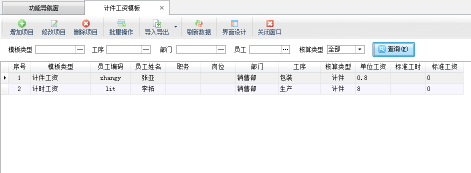
增加项目:点击工具栏中的“增加项目”按钮,可以打开“新增计件工资项目”窗口,核算类型分为“计件”或“计时”,用户根据核算类型维护下每天工时、单位工资等相关数据项后点击“保存”按钮即可保存工资模板。
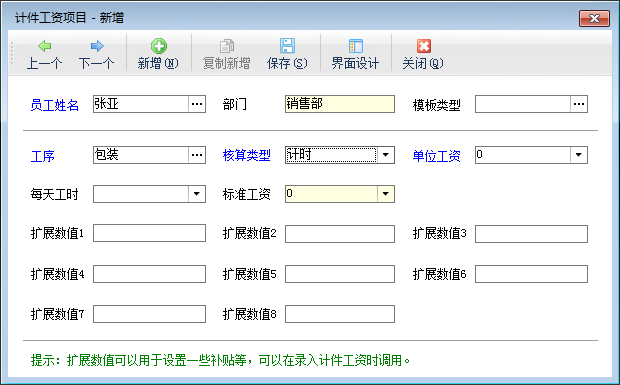
修改项目:选择一个计件工资模板,在工具栏点击“修改项目”按钮,可以打开“修改计件工资项目”窗口,在窗口中修改后点击“保存”按钮即可保存。
删除项目:在计件工资模板界面中,选择一个模板,点击工具栏中的“删除项目”按钮,系统弹出删除提示,点击“确定”按钮确认后删除。
批量操作:在工具栏点击“批量操作”按钮可以进入批量操作模式,可以复选多个计件工资模板,执行批量删除等操作。
导入导出:点击“导入导出”—》“导入工资模板”,可以把整理好的Excel数据导入到计件工资模板列表中;点击“导入导出”—》“导出工资模板”,可以把计件工资模板列表导出到Excel文件。
刷新数据:在工具栏点击“刷新数据”按钮可以刷新计件工资模板列表的数据内容。
界面设计:用户可根据自身业务要求对软件界面进行设置,包括配置数据项名称、显示先后顺序、设置显示宽度、对齐方式等设置。
查询:可以根据模板类型、工序、部门、员工、核算类型等条件进行查询计件工资模板。
# 6.7.14 出纳记账软件如何查询员工工资汇总?
出纳记账软件支持工资管理功能,支持自定义工资模板管理员工工资单,可根据设置的工资模板快速生成员工工资单,提高了企业管理效率。工资汇总统计可根据汇总类型、工资模板、工资项目、统计年度、月份等条件来进行统计所有员工的工资情况,包括员工姓名、基本工资、应发工资等数据,本文详细介绍一下如何查询员工工资汇总表?
在功能导航窗点击“综合管理”—》“工资汇总统计”即可进入工资汇总统计表界面,如下图所示。
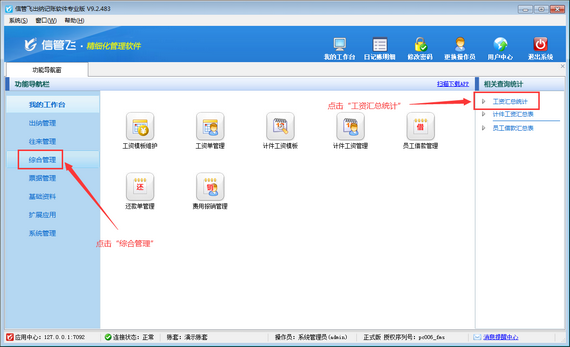
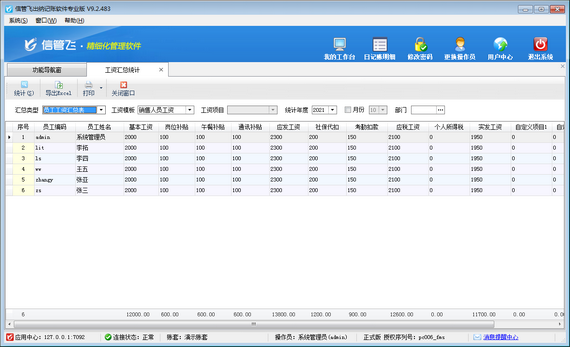

员工工资汇总统计表界面支持根据汇总类型、工资模板、工资项目、统计年度、月份等条件来进行统计所有员工的工资情况,包括员工姓名、基本工资、应发工资等数据。另外部门/员工年度工资汇总表也支持图形分析功能,可以直观查看每个员工在本年度各月份工资差异。在工具栏中也支持导出Excel文件、打印当前记录等功能。
欢迎下载试用这款可以管理员工工资的记账软件:信管飞出纳记账软件。
